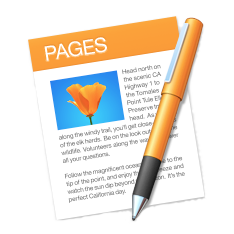 パワーポイントで印刷入稿データをつくるポイント
パワーポイントで印刷入稿データをつくるポイント
パワーポイントは代表的なプレゼンテーションソフトです。Wordよりもレイアウトを直感的に作成しやすいので、上手く使えば印刷データの作成にも使えます。そのポイントについてご説明します。
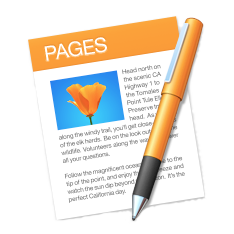 パワーポイントで印刷入稿データをつくるポイント
パワーポイントで印刷入稿データをつくるポイントパワーポイントは代表的なプレゼンテーションソフトです。Wordよりもレイアウトを直感的に作成しやすいので、上手く使えば印刷データの作成にも使えます。そのポイントについてご説明します。
パワーポイントはプレゼンテーション用ソフトですのでプリントアウトに最適化したサイズにはなっておりません。事前に「ユーザー設定」で数値を直接指定する必要があります。(プリセットのサイズは出力サイズとは一致しませんので、必ずご自身で数値を設定願います)
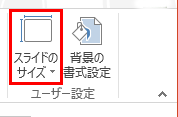
・デザイン→スライドのサイズをクリック
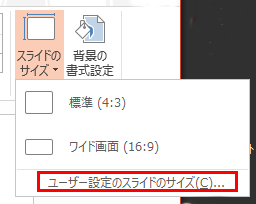
・ユーザー設定のスライドのサイズをクリック
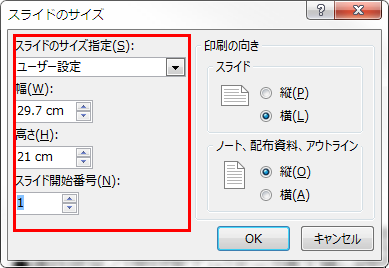
・スライドのサイズ指定をユーザー設定にする(重要)A4サイズなら29.7cm 21cmと指定する。
(必ずご自身で入力してください・デフォルトのサイズ指定では正確に出力されません)
オフセットに使用するためにはPDFファイルへの変換が必須です。パワーポイントには作成したデータをPDFファイルに変換する機能が予め備わっています。別名で保存から拡張子にPDF形式を選んで出力してください。
予め備わっているPDF変換エンジンよりも他のPDF変換ソフトを使用した方が高品質に仕上がる傾向があります。知識のある方はトライする価値は大いにあります。